Комита Отчет 10
advertisement
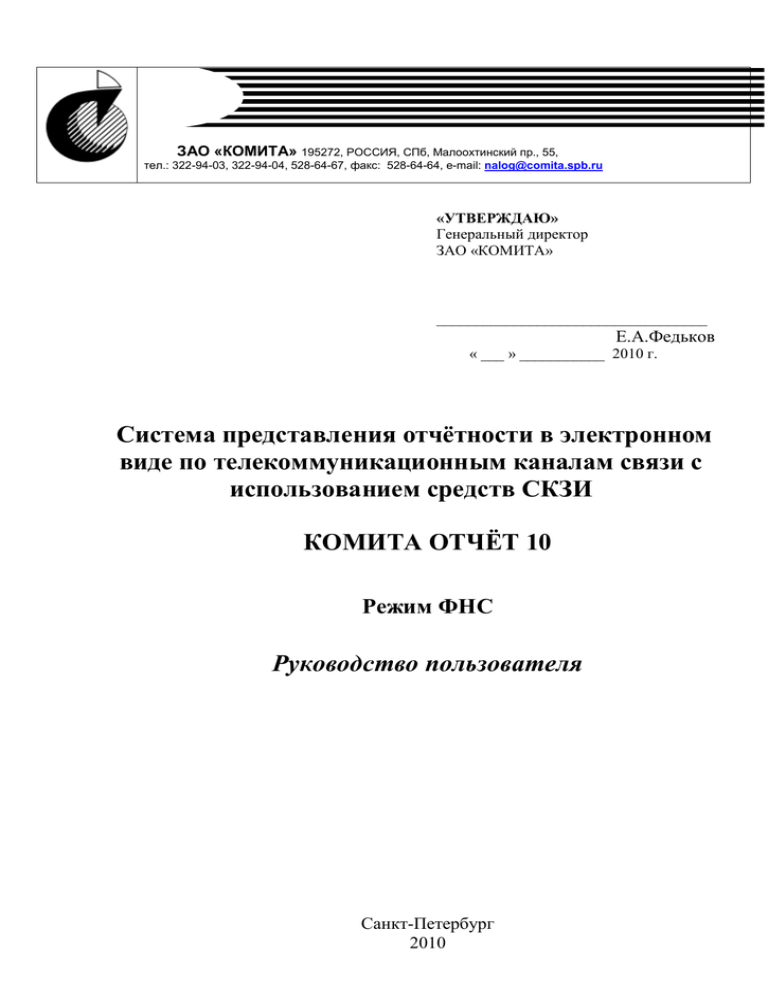
ЗАО «КОМИТА» 195272, РОССИЯ, СПб, Малоохтинский пр., 55, тел.: 322-94-03, 322-94-04, 528-64-67, факс: 528-64-64, e-mail: nalog@comita.spb.ru «УТВЕРЖДАЮ» Генеральный директор ЗАО «КОМИТА» ___________________________________ Е.А.Федьков « ___ » ___________ 2010 г. Система представления отчётности в электронном виде по телекоммуникационным каналам связи с использованием средств СКЗИ КОМИТА ОТЧЁТ 10 Режим ФНС Руководство пользователя Санкт-Петербург 2010 "АРМ КОМИТА ОТЧЁТ 10" НБО Руководство пользователя стр. 2 Содержание ТЕРМИНЫ И СОКРАЩЕНИЯ .................................................................................................................................... 5 ВВЕДЕНИЕ ....................................................................................................................................................................... 6 1 ОБЩИЕ СВЕДЕНИЯ ............................................................................................................................................. 7 НАЗНАЧЕНИЕ АРМ ........................................................................................................................................... 7 КОМПОНЕНТЫ АРМ ......................................................................................................................................... 7 ИСПОЛЬЗОВАНИЕ СРЕДСТВ ЭЦП И СКЗИ ........................................................................................................ 7 ВЗАИМОДЕЙСТВИЕ С ДРУГИМИ ФУНКЦИОНАЛЬНЫМИ МОДУЛЯМИ СИСТЕМЫ КОМИТА ОТЧЁТ ................. 9 НЕОБХОДИМЫЕ ПРОГРАММНО-АППАРАТНЫЕ СРЕДСТВА ................................................................................. 9 1.1 1.2 1.3 1.4 1.5 2 УСТАНОВКА СИСТЕМЫ ................................................................................................................................. 10 3 РАБОТА С АРМ КОМИТА ОТЧЁТ 10 ............................................................................................................ 11 3.1 ЗАПУСК ПРОГРАММЫ ...................................................................................................................................... 11 3.2 НАЧАЛЬНЫЕ НАСТРОЙКИ ПРОГРАММЫ .......................................................................................................... 11 3.3 ГЛАВНОЕ ОКНО ПРОГРАММЫ .......................................................................................................................... 13 3.4 ГЛАВНОЕ МЕНЮ .............................................................................................................................................. 18 3.4.1 Меню "Файл" ............................................................................................................................................. 18 3.4.1.1 3.4.1.2 3.4.1.3 3.4.1.4 3.4.1.5 3.4.2 3.4.3 3.4.4 3.4.5 3.4.6 3.4.7 3.4.8 Пункт меню "Создать" ......................................................................................................................................... 18 Пункт меню "Импортировать" ............................................................................................................................ 19 Пункт меню "Сохранить" .................................................................................................................................... 19 Пункт меню "Приложить файл" .......................................................................................................................... 19 Пункт меню "Переобработать" ........................................................................................................................... 19 Меню "Правка" ......................................................................................................................................... 20 Меню "Вид" ............................................................................................................................................... 20 Меню "Подпись" ....................................................................................................................................... 22 Меню "Шифрование" ............................................................................................................................... 23 Меню "Почта" .......................................................................................................................................... 23 Меню "Отчёты" ....................................................................................................................................... 24 Меню "Сервис" .......................................................................................................................................... 25 3.4.8.1 3.4.8.2 3.4.8.3 3.4.8.4 3.4.8.5 3.4.8.6 3.4.8.7 3.4.8.8 3.4.8.9 3.4.8.10 Пункт "Настройки" ............................................................................................................................................... 25 Пункт "Утилиты" .................................................................................................................................................. 25 Пункт "Криптография" ........................................................................................................................................ 26 Пункт "Службы" ................................................................................................................................................... 27 Пункт "Удалённое соединение (дозвон)" ........................................................................................................... 27 Пункт "Обновление приложения Online" ........................................................................................................... 27 Пункт "Установка обновлений" .......................................................................................................................... 28 Пункт "Информация о системе" .......................................................................................................................... 28 Пункт "Сверка версий файлов с эталонным списком (offline)" ........................................................................ 28 Пункт "Текущий лог приложения" ................................................................................................................... 29 3.4.9 Меню "Утилиты" ..................................................................................................................................... 29 3.4.10 Меню "Помощь" ................................................................................................................................... 29 3.5 ПАНЕЛЬ ИНСТРУМЕНТОВ ................................................................................................................................ 30 3.5.1 Создать ..................................................................................................................................................... 31 3.5.2 Импорт ..................................................................................................................................................... 31 3.5.3 Сохранить ................................................................................................................................................. 31 3.5.4 Просмотр .................................................................................................................................................. 32 3.5.5 Ответ ........................................................................................................................................................ 33 3.5.6 Проверить ................................................................................................................................................. 33 3.5.7 Правка ....................................................................................................................................................... 33 3.5.8 Вложить ................................................................................................................................................... 34 3.5.9 Подпись ..................................................................................................................................................... 34 3.5.10 Отзыв ЭЦП .......................................................................................................................................... 34 3.5.11 Шифрование......................................................................................................................................... 34 3.5.12 Переобработка .................................................................................................................................... 34 "АРМ КОМИТА ОТЧЁТ 10" НБО Руководство пользователя стр. 3 3.5.13 Удаление из корзины............................................................................................................................ 34 3.5.14 Удаление в корзину .............................................................................................................................. 34 3.5.15 Восстановление из корзины ................................................................................................................ 34 3.5.16 Почта ................................................................................................................................................... 35 3.5.17 Фильтр ................................................................................................................................................. 35 3.5.18 Справочники ......................................................................................................................................... 35 3.5.19 Отчёты ................................................................................................................................................ 36 3.5.20 Настройки ............................................................................................................................................ 37 3.5.21 Обновления ........................................................................................................................................... 37 3.5.22 Помощь ................................................................................................................................................. 38 3.5.23 Аккаунты.............................................................................................................................................. 38 3.5.24 Помощник ............................................................................................................................................. 39 3.6 РАБОТА СО СПИСКОМ ДОКУМЕНТОВ............................................................................................................... 40 3.7 ОКНО РЕДАКТИРОВАНИЯ НЕФОРМАЛИЗОВАННОГО СООБЩЕНИЯ ................................................................... 42 3.8 ОКНО РЕДАКТИРОВАНИЯ ЗАПРОСА НА ИОН .................................................................................................. 43 3.9 ОКНО РЕДАКТИРОВАНИЯ ЗАПРОСА НА ВЫПИСКУ ........................................................................................... 45 3.10 ОКНО ИМПОРТА НБО ...................................................................................................................................... 45 3.11 ОКНО ONLINE-ОБНОВЛЕНИЯ ........................................................................................................................... 47 3.12 ОКНО ДАННЫХ ПОЛЬЗОВАТЕЛЯ ...................................................................................................................... 47 3.13 ОКНО ДАННЫХ ОРГАНИЗАЦИИ ........................................................................................................................ 48 3.14 ОКНО УПРАВЛЕНИЯ УЧЁТНЫМИ ЗАПИСЯМИ ................................................................................................... 52 3.15 ОКНО ПРИВЯЗКИ СЕРТИФИКАТА ..................................................................................................................... 56 3.16 ОКНО НАСТРОЕК ПРИЛОЖЕНИЯ ...................................................................................................................... 56 3.17 ОКНО СПРАВОЧНИКА ОРГАНИЗАЦИЙ .............................................................................................................. 57 3.18 ОКНО ПОЛНОМОЧИЙ ....................................................................................................................................... 60 3.19 ОКНО ПАРАМЕТРОВ ПОЧТОВОГО СЕРВЕРА (СОЭД) ....................................................................................... 61 3.20 ОКНО ПАРАМЕТРОВ УДАЛЁННОГО СОЕДИНЕНИЯ ........................................................................................... 61 3.21 ОКНО УТИЛИТ ................................................................................................................................................. 61 3.22 ОКНО ОТЧЁТОВ................................................................................................................................................ 64 3.23 ПРОГРАММА УСТАНОВКИ ОБНОВЛЕНИЙ......................................................................................................... 67 "АРМ КОМИТА ОТЧЁТ 10" НБО Руководство пользователя стр. 4 Лицензионное соглашение Охраняется авторским правом России и международным авторским правом. Никакую часть этой публикации нельзя воспроизводить, копировать, хранить в системе просмотра, распространять в любом виде без предварительного письменного разрешения фирмы «КОМИТА». Фирма «КОМИТА» отказывается давать в какой-либо форме какие-либо гарантии коммерческих преимуществ содержания или использования настоящей инструкции. При использовании информации, содержащейся в настоящей инструкции, не возникает ответственности за упущения, ошибки и поломки. В содержание инструкции могут быть внесены изменения без предварительного уведомления. Программное обеспечение поставляется по принципу «как есть», без каких-либо гарантий какого-либо рода. Фирма «КОМИТА» не несет ответственности за любой ущерб, причиненный вследствие использования данного программного обеспечения и/или неполученную прибыль. Передача данного программного обеспечения третьей стороне с целью хранения, получения консультаций, изучения или использования запрещается. Запрещаются любые попытки получения исходных текстов, включая декомпиляцию, за исключением случаев, предусмотренных законодательством РФ. Настоящая лицензия может быть изменена при заключении договора на поставку и/или сопровождение программного обеспечения с фирмой «КОМИТА» и/или ее официальными партнерами и/или представителями. "АРМ КОМИТА ОТЧЁТ 10" НБО Руководство пользователя стр. 5 Термины и сокращения Абонент АРМ ГНИВЦ ФНС ПФР ИФНС Импорт Ключ Моя организация Подчинённая организация Пользователь Почтовое сообщение Почтовый сервер Система СКЗИ Шифрование Удостоверитель Электронный документ Электронная цифровая подпись (ЭЦП) организация (налоговый орган или налогоплательщик) использующая систему КОМИТА ОТЧЕТ; автоматизированное рабочее место; Федеральное государственное унитарное предприятие Главный научно-исследовательский вычислительный центр Федеральной налоговой службы Российской Федерации (ФГУП ГНИВЦ ФНС РОССИИ); Федеральная налоговая служба Российской Федерации; Пенсионный фонд Российской Федерации; инспекция ФНС; прием электронных документов из внешних систем; информация, необходимая для выполнения неких действий; абонент, выступающий в качестве источника исходящей документации в АРМ. В каждый момент времени АРМ работает от имени только одной "Моей организации". юридическое или физическое лицо, за которое сдаётся отчётность в режиме Уполномоченного Представителя; сотрудник абонента, прошедший обучение и допущенный к работе с системой; файл, содержащий информацию об отправителе и получателе сообщения, дополнительную информацию и документ в зашифрованном виде; сервер, позволяющий абонентам обмениваться почтовыми сообщениями (в системе КОМИТА ОТЧЕТ почтовый сервер входит в состав АРМ Оператора связи) ; Система представления отчётности в электронном виде по телекоммуникационным каналам связи с использованием средств СКЗИ; средства криптографической защиты информации; процесс преобразования документа в вид, при котором чтение документа становится невозможным без расшифровывания; сторона, удостоверяющая наличие у абонента доверенности на сдачу отчётности за подчинённую организацию; документ, передаваемый в электронном виде по каналам связи; сложная комбинация чисел, формируемая специальным образом с использованием ключа и документа, позволяющая установить авторство и отсутствие искажений в документе. "АРМ КОМИТА ОТЧЁТ 10" НБО Руководство пользователя стр. 6 Введение АРМ КОМИТА ОТЧЁТ 10 представляет собой функциональный модуль системы КОМИТА ОТЧЕТ. Данная система используется для организации приема отчетности в электронном виде государственными контролирующими органами. Разработка АРМ КОМИТА ОТЧЁТ 10 выполнена в соответствии с требованиями следующих нормативных документов: Приказ ФНС России от 02 апреля 2002 года № БГ-3-32/169 «Об утверждении порядка представления налоговой декларации в электронном виде по телекоммуникационным каналам связи». Приказ ФНС России от 10 декабря 2002 года № БГ-3-32/705 «Об организации функционирования системы представления налоговых деклараций и бухгалтерской отчетности в электронном виде по телекоммуникационным каналам связи». Приказ ФНС РФ от 26.03.2009 № ММ-7-6/141@ "Об утверждении унифицированного формата транспортного сообщения при информационном взаимодействии налогоплательщиков и налоговых органов в электронном виде по телекоммуникационным каналам связи" Приказ ФНС России от 02.11.2009 № ММ-7-6/534@ «Об утверждении Методических рекомендаций по организации электронного документооборота при представлении налоговых деклараций (расчетов) в электронном виде по телекоммуникационным каналам связи». Приказ ФНС России от 11.03.2010 № ММ-7-6/107@ «Об утверждении Порядка организации обработки налоговых деклараций (расчетов), поступивших в электронном виде по телекоммуникационным каналам связи от налогоплательщиков, отнесенных к категории крупнейших». Приказ ФНС России от 18.12.2009 № ММ-7-6/693@ «Об утверждении Унифицированного формата транспортного контейнера при информационном взаимодействии с приемными комплексами налоговых органов по телекоммуникационным каналам связи с использованием электронной цифровой подписи». Приказ ФНС России от 11.12.2009 №ШТ-7-6/593@ «Об утверждении форматов, используемых в электронном документообороте, при представлении налоговых деклараций (расчетов) в электронном виде (на основе XML) (версия 5)». АРМ КОМИТА ОТЧЁТ 10 обеспечивает импорт и проверку электронных документов, созданных в формате Федеральной налоговой службы РФ (ФНС РФ) и Пенсионного Фонда России (ПФР), а также защищённые отправку и приём электронных документов при обмене данными с налоговыми органами и органами ПФР. Настоящее руководство описывает взаимодействие АРМ КОМИТА ОТЧЁТ 10 с другими функциональными модулями системы КОМИТА ОТЧЕТ, правила настройки АРМ и назначение его управляющих элементов (экранных кнопок и пунктов меню), необходимых пользователю в процессе эксплуатации АРМ. "АРМ КОМИТА ОТЧЁТ 10" НБО Руководство пользователя стр. 7 Общие сведения 1 1.1 Назначение АРМ АРМ КОМИТА ОТЧЁТ 10 представляет собой приложение, обеспечивающее пользователю следующие возможности: Импорт налоговых деклараций и бухгалтерской отчётности в виде данных, структурированных в формате ФНС или ПФР. Импорт неформализованной отчётности для отправки в налоговые и страховые органы. Проверка импортированных документов на соответствие формату ФНС или ПФР. Формирование ЭЦП для импортированных документов. Формирование почтовых сообщений. Шифрование исходящих документов. Расшифровывание входящих документов. Проверка ЭЦП поступивших документов. Отслеживание ответов на отправленные документы сообщения. Печать импортируемых документов и полученных документов. Формирование отчётов о количестве посланных и полученных сообщений за период Данный набор возможностей позволяет пользователю в полной мере использовать преимущества представления налоговой и страховой отчетности в электронном виде без подтверждения на бумажных носителях. 1.2 Компоненты АРМ АРМ КОМИТА ОТЧЁТ 10 объединяет в себе следующие составляющие: Интерфейс пользователя. Интерфейс работы с ЭЦП и СКЗИ. Средства проверки документов. Средства приема/передачи почтовых сообщений. Средства хранения документов и архивов документов. Пользователь системы взаимодействует только с интерфейсом пользователя. Изменения в средствах проверки документов, приема/передачи почтовых сообщений, хранения документов и архивов, как и изменения в интерфейсе работы с ЭЦП и СКЗИ, не приводят к заметным изменениям пользовательского интерфейса или порядка работы с системой. Интерфейс пользователя позволяет выполнить все необходимые для подготовки, отправки и получения документов действия, контролировать процесс работы и результаты выполняемых операций, просматривать документы, хранящиеся в архиве. Интерфейс работы с ЭЦП и СКЗИ обеспечивает процесс формирования ЭЦП для исходящих и проверки ЭЦП под входящими документами, шифрование исходящих и расшифровывание входящих документов. Средства проверки документов обеспечивают проверку документов перед отправкой на соответствие формату ФНС. Средства приема/передачи почтовых сообщений обеспечивают взаимодействие с почтовым сервером системы. Средства хранения документов и архивов документов обеспечивают работу с файлами документов и почтовыми сообщениями и их обработку. Средства или интерфейсы могут быть изменены или дополнены независимо друг от друга. 1.3 Использование средств ЭЦП и СКЗИ АРМ КОМИТА ОТЧЁТ 10 рассчитан на работу с любыми средствами ЭЦП и СКЗИ, применение которых разрешено ФНС для приема налоговых деклараций и бухгалтерской отчётности в электронном виде. Использование различных средств не приводит к заметным для пользователя изменениям в интерфейсе АРМ КОМИТА ОТЧЁТ 10 или в порядке работы с системой. "АРМ КОМИТА ОТЧЁТ 10" НБО Руководство пользователя стр. 8 Правила хранения ключевой информации и использования средств ЭЦП и СКЗИ, определяется эксплуатационной документацией на указанные средства или регламентом работы, принятым в системе. Внимание: заметным изменением для пользователя может стать: - необходимость первичной инициализации средств ЭЦП и СКЗИ; - особенности хранения ключевой информации. На данные особенности следует обратить внимание при изучении документации на средства ЭЦП и СКЗИ. "АРМ КОМИТА ОТЧЁТ 10" НБО Руководство пользователя стр. 9 1.4 Взаимодействие с другими функциональными модулями системы КОМИТА ОТЧЁТ В процессе штатной эксплуатации АРМ КОМИТА ОТЧЁТ 10 подготовка и обмен данными производятся в следующем порядке: Пользователь импортирует в АРМ данные в формате ФНС или ПФР. Электронный документ, созданный на основе импортированных данных, может быть проверен Пользователем на предмет соответствия формату ФНС или ПФР. Пользователь может просмотреть электронный документ в текстовом процессоре и распечатать его. Пользователь подписывает электронный документ с данными доступной для него ЭЦП. После того, как документ подписан всеми необходимыми ЭЦП, он шифруется и отправляется на Почтовый сервер Оператора связи. Получив Квитанцию и Протокол и, проверив ЭЦП НО или ПФР, Пользователь подписывает Протокол своей ЭЦП, формируя, таким образом, Квитанцию на протокол, и отправляет эту Квитанцию на Почтовый сервер Оператора связи. Если в указанный строк Квитанция и Протокол не были получены, Пользователь сообщает о данном факте Оператору и посылает электронный документ с данными для НО или ПФР повторно. Если в Протоколе содержится информация о том, что электронный документ с данными для НО или ПФР не прошёл входной контроль, то Пользователь устраняет указанные в протоколе ошибки и повторяет всю процедуру отправки тех электронных документов, по которым зафиксированы ошибки. 1.5 Необходимые программно-аппаратные средства Для установки АРМ КОМИТА ОТЧЁТ 10 необходим компьютер со следующими характеристиками: Процессор Celeron с частотой 1700 МГц и выше. ОЗУ объемом не менее 512 Мбайт. Не менее 200 Мбайт свободного пространства на НЖМД. Поддержка графическим адаптером и монитором режима с разрешением не менее 1024x768 точек и глубиной цвета не менее 65536 оттенков. На компьютере должна быть установлена: лицензионная операционная система Microsoft Windows XP/Vista/7; Microsoft .NET Framework 4; Крипто Про SCP KC1 2.0 или 3.0 или 3.6. Функционирование ОС должно быть стабильным, без сбоев и зависаний. Для обмена данными с прочими функциональными модулями Системы компьютер должен быть снабжён коммуникационным оборудованием, исправно функционирующим в среде ОС и имеющим доступ к среде передачи. От ОС также требуется полная поддержка протокола TCP/IP. Внимание: в зависимости от используемых средств ЭЦП и СКЗИ, к компьютеру и операционной системе могут предъявляться дополнительные требования и накладываться дополнительные ограничения. "АРМ КОМИТА ОТЧЁТ 10" НБО Руководство пользователя 2 стр. 10 Установка Системы Установка и первичная настройка АРМа КОМИТА ОТЧЁТ 10 производится в соответствии с документом: " Система представления отчётности в электронном виде по телекоммуникационным каналам связи с использованием средств СКЗИ. КОМИТА ОТЧЁТ 10. Руководство администратора по установке". "АРМ КОМИТА ОТЧЁТ 10" НБО Руководство пользователя 3 стр. 11 Работа с АРМ КОМИТА ОТЧЁТ 10 3.1 Запуск программы Запуск программы производится с помощью ярлыка (иконки), созданного при установке системы: Этот ярлык ссылается на стартовый файл программы (например, E:\ComitaCourierNET\Courier.NET.exe). При необходимости, этот файл может быть запущен любыми другими способами запуска. При начальных настройках программы флажок "Выбор пользователя при работе с SQL СЕ (мультилогин в БД без авторизации)" (см. п. Окно настроек приложения) не установлен. Т. е. будет производится автоматический вход под последним используемым логином. После входа на экран будет выдано Главное окно программы. Если в настройках программы установлен флажок "Выбор пользователя при работе с SQL СЕ (мультилогин в БД без авторизации)" (см. п. Окно настроек приложения), на экран будет выдано окно авторизации: Если флажок не установлен, производится автоматический вход под последним используемым логином. 3.2 Начальные настройки программы Для управления работой программы применяется следующая схема: Типы документов Типы абонентов ФНС Тип 1 ФНС Тип 2 .................. . ФНС Тип N ПФ Тип 1 ПФ Тип 2 .................. . ПФ Тип N Организации (абоненты) Аккаунты НП Уч. записи 1/А 1/Б 1 ПФР НО СОЭД .................. . Удостоверитель N Контрагент ы 1 Пользователи (логины) Для однопользоват ель-ской только один! N/Б А Операции (действия) Роли 1 1 2 ......... 2 N ......... N N/В Б В Сертификаты 1 2 ......... 2 M ......... N "АРМ КОМИТА ОТЧЁТ 10" НБО Руководство пользователя стр. 12 Действия: Предопределённые типы абонентов (справочник "Типы абонентов"): Предопределённая роль (Роли "Полномочия") - "Администратор" с разрешённым действием "Администрирование" (см. п. Окно полномочий). Предопределённый пользователь (Вкладка "Пользователи" абонента) – "Админ." с ролью "Администратор". Предопределённый абонент ("Организации и пользователи" окно "Список абонентов") "Стартовый абонент" с пользователем "Админ". "АРМ КОМИТА ОТЧЁТ 10" НБО Руководство пользователя стр. 13 3.3 Главное окно программы После запуска на экран выводится главное окно программы: Главное окно программы состоит из следующих элементов: Главное меню. Панель инструментов. Панель вкладок основных фильтров. Позволяет ограничить выбор документов их параметрами и получателями: Вкладка "Папки": "АРМ КОМИТА ОТЧЁТ 10" НБО Руководство пользователя Папка Документы ФНС LИсходящие LЧерновики LВ редакции Зафиксированные Подписанные Зашифрованные Отправленные LВ обработке Принятые Отвергнутые Требуется уточнение Удаленные Входящие LНепросмотренные Принятые с ошибкой Формы отчетности Неформализованные документы LИсходящие LВложения Входящие LВложения Служебные сообщения LИсходящие Входящие Архив стр. 14 Содержание Содержит основные действия с документами. Содержит исходящие документы НБО текущей организации, удовлетворяющие условиям панели дополнительного фильтра и не имеющие отметку "завершённый". Содержит документы папки "Исходящие", ещё не получившие статус "Подписанные". Содержит документы папки "Черновики", не имеющие подписей. Содержит документы папки "Черновики", подписей которых не достаточно для отправки. Содержит документы папки "Исходящие", подписей которых достаточно для отправки. Содержит документы папки "Исходящие", зашифрованные для отправки. Содержит оправленные документы папки "Исходящие". Содержит документы папки "Отправленные", результат обработки которых ещё не известен . Содержит принятые НО документы папки "Отправленные". Содержит отвергнутые НО документы папки "Отправленные". Содержит документы папки "Отправленные", для которых требуется уточнение. Содержит документы папки "Исходящие", удалённые до отправки в НО. Содержит входящие документы НБО текущей организации, удовлетворяющие условиям панели дополнительного фильтра и не имеющие отметку "завершённый". Содержит документы папки "Входящие", не имеющие отметки "Просмотрен". Содержит документы папки "Входящие", при приёме которых были обнаружены ошибки. Содержит все документы, содержащие формы отчетности, удовлетворяющие условиям панели дополнительного фильтра и не имеющие отметку "завершённый". Содержит письма НП в НО, письма НО, информационные рассылки, удовлетворяющие условиям панели дополнительного фильтра и не имеющие отметку "завершённый". Содержит письма отправленные в НО. Содержит вложения, которые относятся к папке «Исходящие». Содержит письма и информационные рассылки, полученные от НО. Содержит вложения, которые относятся к папке «Входящие». Содержит извещения, квитанции, подтверждения, удовлетворяющие условиям панели дополнительного фильтра и не имеющие отметку "завершённый". Содержит извещение о получении документа от организации. Содержит извещение о получении, подтверждение, квитанции, сообщение об ошибке в адрес организации. Содержит: папки, содержащие все документы, удовлетворяющие условиям панели дополнительного фильтра, в том числе и с отметкой "завершённый"; групповые операции по установке признака завершённости ( ) "АРМ КОМИТА ОТЧЁТ 10" НБО Руководство пользователя стр. 15 Содержит исходящие документы, перемещенные в архив. Содержит вложения, которые относятся к папке «Исходящие». Содержит входящие документы, перемещенные в архив. Содержит вложения, которые относятся к папке «Входящие». Содержит официальный сайт службы поддержки. Содержит новости и объявления по проекту Courier.Net. Содержит официальный сайт ГНИВЦ. Содержит официальный сайт ФНС. Содержит официальный сайт Комита. LИсходящие LВложения Входящие LВложения Online-поддержка LНовости проекта Новости ГНИВЦ Новости ФНС Новости Комиты Название папок, содержащих документы, выводятся жирным шрифтом. В скобках приводится количество документов текущей организации и всех организаций, считая помеченных удалёнными. Вкладка "Контрагенты" Панель дополнительного фильтра. Позволяет ограничить отбор документов по периоду их создание или контекста, содержащегося в описании. Панель списков документов и журналов. Эта панель содержит: вкладку основного списка документов: вкладку списка сообщений, связанных с текущим в основном списке ("Связанные сообщения"): ; вкладку событий текущего (основного или связанного) документа ("Журнал"): "АРМ КОМИТА ОТЧЁТ 10" НБО Руководство пользователя стр. 16 Панель дополнительной информации (о текущем основном или связанном документе). Содержит следующие вкладки: "Предпросмотр": "В виде текста" "Подписи" "Типичные действия" Панель вложений: Панель быстрого поиска: Панель статистики: для SQL CE для MS SQL. . Поля панели статистики выполняют следующие функции: отображает текущую папку, количество отмеченных документов и общее количество документов в выбранной папке. В скобках может содержать количество документов текущей организации и количество документов всех организации, включая помеченных удалёнными, например, . "АРМ КОМИТА ОТЧЁТ 10" НБО Руководство пользователя стр. 17 отображает настройки Криптографии (с указанием текущей версии программы). Кнопка вызывает подменю работы с криптографией (см. п. Пункт "Криптография"). отображает (только для MS SQL) подключение к БД; отображает текущее соединение сети. При нажатии на это поле вызывается окно выбора сетевого подключения или окно его создания, если ни одно не создано. отображает версию, установленной библиотеки .NET. При нажатии на это поле вызывается п. меню "Информация о системе" (см. п. Пункт "Информация о системе".) "АРМ КОМИТА ОТЧЁТ 10" НБО Руководство пользователя стр. 18 3.4 Главное меню Главное меню представляет собой сгруппированные операции (команды, функции) и находится в верхней части главного окна. Сделать главное меню активным можно с помощью клавиши ALT. При этом активным (выбранным) становиться первый пункт меню. Выбрать другие пункты меню можно с помощью клавиш Left (<) и Right (>). Клавиша Enter (или левая кнопка мыши) выполняет пункт меню или открывает его подпункты, если они есть. Пункты меню могут быть: 1. Доступными ( ) 2. Недоступными: a. Отсутствовать на экране, если установлен флажок "Скрывать неактивные кнопки" (см. п. Меню "Вид") b. иметь серый цвет ( ), если флажок не установлен Доступность пунктов меню определяется последней вызываемой функции, текущей папкой и типом и статусом отмеченных документов. Для выполнения некоторых пунктов меню можно использовать горячие клавиши. Значение горячих клавиш приводится в тексте пунктов меню. Например, для выполнения п. ( ) достаточно нажать клавишу F5. 3.4.1 Меню "Файл" 3.4.1.1 Пункт меню "Создать" Пункт меню "Создать" вызывает окно создание документа: "АРМ КОМИТА ОТЧЁТ 10" НБО Руководство пользователя стр. 19 Ссылка "Письмо" для организаций типа "НП" вызывает Окно редактирования неформализованного сообщения Ссылка "Запрос на ИОН" вызывает Окно редактирования запроса на ИОН. Ссылка "Запрос на информационную выписку" вызывает Окно редактирования запроса на выписку. 3.4.1.2 Пункт меню "Импортировать" Пункт меню "Импортировать" вызывает окно "Импорт документа для отправки": Ссылка "Файл Налогово-бухгалтерской отчётности" вызывает Окно импорта НБО Ссылка "Файл MS Office другие неформализованные" вызывает окно выбора файла: 3.4.1.3 Пункт меню "Сохранить" Пункт меню сохраняет файл запроса или сообщение письма. При этом запрашивается местоположение и имя сохраняемого файла. 3.4.1.4 Пункт меню "Приложить файл" Пункт меню позволяет приложить к текущему документу произвольный файл. Этот пункт доступен для писем в НО, находящихся в папке "В редакции". После выбора пункта на экран выдаётся стандартное окно выбора файла. 3.4.1.5 Пункт меню "Переобработать" Пункт меню повторяет автоматическую процедуру приёма для документов принятых с ошибкой: расшифровывается, если нужно, проверяются ЭЦП, разбирается на поля в соответствии со своим форматом, "АРМ КОМИТА ОТЧЁТ 10" НБО Руководство пользователя стр. 20 переносится в соответствующую папку, осуществляется квитирования, если это необходимо. 3.4.2 Меню "Правка" Меню "Правка" позволяет: пункт "Просмотр" - просмотреть документ; пункт "Правка" - изменить документ с помощью окна редактирования; пункт "Проверка" - проверить корректность документа (см. п. Проверить); пункт "Удалить в корзину" - удалить документы (для которых удаление допустимо) в корзину; пункт "Восстановить из корзины" - восстановить ранее удалённые в корзину документы; пункт "Удалить из корзины" - удалить документы из корзины (из папки "Удалённые"); пункт "Выделить всё" – отметить все документы в текущей папке. 3.4.3 Меню "Вид" Меню "Вид" управляет внешним видом окон программы: "Мелкие значки в панели" <<>> ; "АРМ КОМИТА ОТЧЁТ 10" НБО Руководство пользователя стр. 21 "Подписи к кнопкам" "Скрывать неактивные кнопки" Темы: <<>> <<>> o Стандартная o Металик o Лазурь o Официальная Двойная буферизация GUI – изменения параметров работы графического интерфейса "Профессиональный" вид панелей <<>> "Стандартное расположение кнопок" (Переход от альтернативного вида к стандартному потребует перезапуска программы): "Альтернативное расположение кнопок: . Слева – действия с документами, не связанные со списком документов. Затем пункты меню, действующие на отмеченные документы из списка. Справа – пункты меню, не связанные с документами. "Панель фильтра" выводит или удаляет с экрана панель дополнительного фильтра: << >> "АРМ КОМИТА ОТЧЁТ 10" НБО Руководство пользователя стр. 22 "Показать общий журнал (взаимодействие пользователей)" выводит на экран окно журнала действий пользователей с документами, например: 3.4.4 Меню "Подпись" С помощью меню "Подписать" можно подписать: все отмеченные в папке "В редакции"; все в папке "В редакции"; все корректные в папке "В редакции". отозвать все подписи отмеченных документов и вернуть их в папку "В редакции". После выбора пунктов меню "Подписать" на экран выдаётся окно подтверждения подписи: или . После нажатия кнопки "ОК" на экран выдаётся окно выбора сертификата для подписи, например: . Это окно может отсутствовать, если сертификат только один и задан соответствующий флажок в настройках программы (см. Окно настроек приложения) После выбора подписи и нажатия кнопки "ОК" производится подписание документа и соответствующая подпись появляется в панели информации: "АРМ КОМИТА ОТЧЁТ 10" НБО Руководство пользователя стр. 23 После выбора пункта меню "Вернуть на редактирование" на экран выдаётся окно подтверждения отзыва подписей: или После подтверждения отзыва подписи удаляются. 3.4.5 Меню "Шифрование" С помощью меню "Шифрование" можно зашифровать: все отмеченные в папке "Подписанные"; все в папке "Подписанные". 3.4.6 Меню "Почта" Меню "Почта" позволяет выполнить отправку всёх подготовленных документов и приём вместе или по отдельности. Пункт "Обменяться сообщениями" производит отправку всех зашифрованных документов текущей организации и получает документы. Пункт "Обменяться сообщениями по всем учётным записям" производит отправку всех зашифрованных документов всех организаций и получает документы. Пункт "Отправить сообщения" производит отправку всех зашифрованных документов текущей организации. Пункт "Получить сообщения" получает документы. После окончания сеанса обмена на экран выдаётся окно статистики с информацией о полученных и отправленных документах, например: . "АРМ КОМИТА ОТЧЁТ 10" НБО Руководство пользователя стр. 24 3.4.7 Меню "Отчёты" Пункт "Страница отчётов" вызывает окно отчётов: Пункты "Текущий список, как отчёт (HTML)" и "Текущий список, как отчёт (Exel)" формирует текущий список документов в соответствующем формате и открывает его, например: "АРМ КОМИТА ОТЧЁТ 10" НБО Руководство пользователя стр. 25 3.4.8 Меню "Сервис" 3.4.8.1 Пункт "Настройки" Пункт "Настройки" вызывает окно основных настроек и администрирования: Ссылка "Мои данные (пользователь)" вызывает Окно данных пользователя. Ссылка "Моя организация (абонент)" вызывает Окно данных организации. Ссылка "Мастер импорта/настройки учетной записи" вызывает Окно управления учётными записями. Ссылка "Привязать ключевой носитель" вызывает Окно привязки сертификата. Ссылка "Просмотр хранилища сертификатов (mmc)" вызывает системную консоль. Ссылка "Настройка программы" вызывает Окно настроек приложения. Ссылка "Организации и пользователи" вызывает Окно справочника организаций. Ссылка "Полномочия" вызывает Окно полномочий. Ссылка "Настройка СОЭД (почтовый сервер)" вызывает Окно параметров почтового сервера (СОЭД). Ссылка "Настройка удалённого соединения" вызывает Окно параметров удалённого соединения. Ссылка "Утилиты диагностики, обслуживания и аварийного восстановления" вызывает Окно утилит. 3.4.8.2 Пункт "Утилиты" Пункт "Утилиты" вызывает Окно утилит. "АРМ КОМИТА ОТЧЁТ 10" НБО Руководство пользователя стр. 26 3.4.8.3 Пункт "Криптография" Пункт Вызывает соответствующее подменю: Подпункт "Панель настроек Crypto Pro" вызывает соответствующее окно: Подпункт "Хранилища сертификатов" вызывает соответствующее окно: Подпункт "Сервисы критичные для работы eToken (RTE)" вызывает соответствующее окно, например: "АРМ КОМИТА ОТЧЁТ 10" НБО Руководство пользователя стр. 27 Подпункт "Сервисы критичные для работы eToken (PKI)" вызывает соответствующее окно, например: Подпункт "Сервисы критичные для работы ruToken" вызывает соответствующее окно, например: 3.4.8.4 Пункт "Службы" Подпункт "Службы" вызывает окно управления службами Windows. Позволяет вручную управлять критичными для работы АРМ службами Windows (в основном, связанными с криптографией). Пункт предназначен для опытных пользователей 3.4.8.5 Пункт "Удалённое соединение (дозвон)" Подпункт " Удалённое соединение (дозвон)" вызывает окно управления соединение или предлагает перейти к созданию соединения. 3.4.8.6 Пункт "Обновление приложения Online" Пункт "Обновление приложения Online" вызывает Окно online-обновления: Кнопка "Загрузить обновления" делает попытку загрузки обновлений со сайта разработчика (http://support.comita.spb.ru/files/creport/testupdates/news.xml). Если обновления найдены, на экране появляется их список, например: "АРМ КОМИТА ОТЧЁТ 10" НБО Руководство пользователя стр. 28 Загруженные обновления можно отметить и установить с помощью кнопки "Установить обновления". После нажатия на эту кнопку программа завершается и вызывает программу Установки обновлений.. 3.4.8.7 Пункт "Установка обновлений" Пункт "Установка обновлений" вызывает Программа установки обновлений. 3.4.8.8 Пункт "Информация о системе" Пункт "Информация о системе" выводит на экран информацию, необходимую службе поддержки для анализа нештатных ситуаций: Полученную информацию можно сохранить или распечатать с помощью контекстного меню: 3.4.8.9 Пункт "Сверка версий файлов с эталонным списком (offline)" Пункт "Сверка версий файлов с эталонным списком (offline)" производит сравнение контрольных сумм файлов с эталонным. Если отличий не обнаружено, на экран выдаётся соответствующее сообщение: "АРМ КОМИТА ОТЧЁТ 10" НБО Руководство пользователя стр. 29 Если отличия обнаружены, на экран выдаётся список отличий, например: Причиной возникновения отличий могут быть ошибки при выполнении текущего или предыдущих обновлений. При выявлении ошибок следует обратиться в службу поддержки. 3.4.8.10 Пункт "Текущий лог приложения" Пункт " Текущий лог приложения " вызывает окно журнала действий программы, например: Информация из этого окна может понадобиться сотрудникам службы сопровождения для анализа работы программы. 3.4.9 Меню "Утилиты" Меню предоставляет возможность запустить: программу "Огни", поставляемую в составе АРМа; программу "Налогоплательщик ЮЛ", если она установлена на компьютере. 3.4.10 Меню "Помощь" Пункт меню "Справка" открывает встроенный Help (файл .\Help\index.htm), поставляемый вместе с программой. Пункт меню "Справка Online-версия" открывает страницу Help-системы актуальной версии программы на сайте разработчика. Пункт меню "Как определить тип Вашего ключевого носителя " открывает страницу, описывающую способ определения используемого для ключевой информации носителя. Эта информация необходима при сопровождении программы. "АРМ КОМИТА ОТЧЁТ 10" НБО Руководство пользователя стр. 30 Пункт меню "О программе" открывает окно с версией программы(необходима при сопровождении) и ссылками на сайты сторонних разработчиков используемых компонент: 3.5 Панель инструментов Панель инструментов служит для вызова пунктов и подпунктов главного меню. Каждая иконка панели инструментов представляет один или несколько подпунктов главного меню. Для открытия сгруппированных под иконкой пунктов меню используется значок Инструменты могут быть: . Доступными ( ) Недоступными: Отсутствовать на экране, если установлен флажок "Скрывать неактивные кнопки" (см. п. Меню "Вид") иметь серый цвет ( ), если флажок не установлен. Доступность инструментов определяется: последней вызываемой функции; текущей папкой; типом и статусом отмеченных документов. Например, для созданного и проверенного исходящего документа, не имеющего подписей, вид панели инструментов может быть (в зависимости от параметров меню Меню "Вид") следующим: или или . Таким образом, для такого документа недоступны, например, такая функция как "Шифрование" (потому, что ещё нет подписей). "АРМ КОМИТА ОТЧЁТ 10" НБО Руководство пользователя стр. 31 Если часть инструментов не помещаются на экран, доступ к ним можно получить через кнопку ( ), например: 3.5.1 Создать см. Пункт меню "Создать" 3.5.2 Импорт см. Пункт меню "Импортировать" 3.5.3 Сохранить Инструмент сохраняет отмеченные в списке документы в заданном составе в указанный каталог. Если при сохранении окажется, что такой файл документа или контейнера уже есть, будет выдан запрос на подтверждение замены, например: "АРМ КОМИТА ОТЧЁТ 10" НБО Руководство пользователя стр. 32 После сохранения на экран будет выдано информационное сообщение о количестве сохранённых файлах, например: Инструмент "Сохранить" и пункт "Сохранить документ" сохраняют файл запроса или сообщение письма. При этом запрашивается местоположение и имя сохраняемого файла. Инструмент "Сохранить с ЭЦП" сохраняет ещё и подписи в отдельных файлах. Инструмент "Сохранить с вложениями" сохраняет то же, что и пункт "Сохранить документ", а ещё и вложенные файлы. Примечание: При подписании у документа создаётся служебное вложение (TR_PISRAS.xml) Инструмент "Сохранить с ЭСП и вложениями" сохраняет то же, что и пункт "Сохранить с вложениями", а ещё и ЭЦП основного и вложенных файлов.. Инструмент "Сохранить контейнер" выполняется только для зашифрованных документов. При этом сохраняется контейнер, подготовленный для передачи, и незашифрованный файл запроса или сообщения письма. При этом запрашивается местоположение и имя сохраняемого файла отдельно для файла контейнера и файла документа. 3.5.4 Просмотр Инструмент "Просмотр" и пункт "Открыть на просмотр" открывают отмеченный в списке документ на просмотр в отдельном окне в форматированном виде: в виде печатной формы, если она есть; в режиме предпросмотра. Пункт "В виде текста"открывает отмеченный в списке документ на просмотр в отдельном окне в текстовом виде. Пункт "Проверить ЭЦП и выдать сводную информацию" выводит результат проверки подписи и информацию об сертификатах, например: "АРМ КОМИТА ОТЧЁТ 10" НБО Руководство пользователя стр. 33 3.5.5 Ответ Инструмент "Ответ" от НО. должен вызывать окно создания ответа для писем, полученным 3.5.6 Проверить Проверяет корректность документа. Если обнаружены ошибки на экран выдаётся соответствующее окно, например: В окне результатов ошибки приводится текст проверяемого документа и список обнаруженных ошибок с комментариями. Далее обнаруженные ошибки можно исправить с помощью п. меню "Правка" (не для всех типов документов) или во внешней программе подготовки. Если ошибки не обнаружены на экран выдаётся сообщение: 3.5.7 Правка см. п. "Правка" Меню "Правка". "АРМ КОМИТА ОТЧЁТ 10" НБО Руководство пользователя стр. 34 3.5.8 Вложить см. Пункт меню "Приложить файл". 3.5.9 Подпись см. описание соответствующих пунктов в п. Меню "Подпись". 3.5.10 Отзыв ЭЦП Инструмент "Отзыв ЭЦП" и пункт "Вернуть на редактирование" см. п. Меню "Подпись" пункт "Вернуть на редактирование". 3.5.11 Шифрование см. п. Меню "Шифрование". 3.5.12 Переобработка см. п Пункт меню "Переобработать". 3.5.13 Удаление из корзины Удаление из корзины (полное удаление) см. соответствующий пункт в п. Меню "Правка"). 3.5.14 Удаление в корзину Удаление в корзину (восстановимое удаление) см. соответствующий пункт в п. Меню "Правка". 3.5.15 Восстановление из корзины Восстановление из корзины см. соответствующий пункт в п. Меню "Правка". "АРМ КОМИТА ОТЧЁТ 10" НБО Руководство пользователя стр. 35 3.5.16 Почта "Почта" (см. п. 3.4.6 Меню "Почта"). 3.5.17 Фильтр Инструмент управляет выводом на экран панели дополнительного фильтра (см. п. "Главное окно" Панель фильтра). 3.5.18 Справочники Меню "Справочники" позволяет вызвать окна управления соответствующих справочников. СправочОкно списка записей Окно редактирования записи ник Налоговые органы Типы абонентов CSCPсервера ПФР описан в документе "АРМ КОМИТА ОТЧЁТ 10. Режим ПФР " "АРМ КОМИТА ОТЧЁТ 10" НБО Руководство пользователя стр. 36 КБК ОКАТО Города Гражданство Инструменты "Создать" и "Редактировать" вызывают окна редактирования. Инструмент "Удалить" удаляет записи. Инструмент "Импорт" импортирует справочник из файла формата SCV. Инструмент "Экспорт" экспортирует справочник в файл формата SCV. 3.5.19 Отчёты см. соответствующие пункты п. 3.4.7 Меню "Отчёты" "АРМ КОМИТА ОТЧЁТ 10" НБО Руководство пользователя стр. 37 3.5.20 Настройки см. п. Пункт "Настройки" см. п. Пункт "Утилиты" см. п. Пункт "Удалённое соединение (дозвон)" см. п. Пункт "Криптография" см. п. Пункт "Информация о системе" 3.5.21 Обновления см. Пункт "Обновление приложения Online" см. Error! Reference source not found. см. Пункт "Утилиты" импортирует файлы обновлений, полученные альтернативным способом. Пункт "Импорт обновлений" позволяет загрузить в программу обновления с носителя: После загрузки обновления выдаётся запрос: После подтверждения установки обновления, производится попытка его установки (см. Error! Reference source not found.). "АРМ КОМИТА ОТЧЁТ 10" НБО Руководство пользователя стр. 38 3.5.22 Помощь см. соответствующие пункты Меню "Утилиты" Меню предоставляет возможность запустить: программу "Огни", поставляемую в составе АРМа; программу "Налогоплательщик ЮЛ", если она установлена на компьютере. Меню "Помощь". 3.5.23 Аккаунты Пункт "Страница Организации" открывает страницу выбора новой текущей организации. На экран выводятся только организации текущего пользователя, например: Для выбора организации следует нажать на её наименование. "АРМ КОМИТА ОТЧЁТ 10" НБО Руководство пользователя стр. 39 Инструмент "Сменить учётную запись" позволяет выбрать новую текущую учётную запись из списка. Если не установлен флажок "Только 'мои' организации", на экран выдаются учётные записи всех пользователей. Таким образом, можно сменить не только текущую организацию, но и текущего пользователя. При этом организации текущего пользователя выводятся зелёным шрифтом, например: Для выбора новой текущей организации следует отметить её и нажать кнопку "ОК" или Выполнить двойной клик на строке организации. Пункт "Очистить кэш паролей" сбрасывает запомненный для быстрого рестарта пароль (например, когда пользователь покидает рабочее место). Инструмент "Мастер создания учетной организации" вызывает Окно управления учётными записями. Инструмент "Настройки текущей организации " вызывает Окно данных организации. Инструмент "Мои данные" вызывает Окно данных пользователя. Инструмент "Организации и пользователи" вызывает Окно справочника организаций. 3.5.24 Помощник Инструмент "Помощник" является средством автоматизации процедуры подготовки и отправки отмеченных документов. Например, если текущим документом является импортированный документ без подписи, при вызове помощника будут произведены следующие действия: 1. На экран выдаётся информационное окно о выполнении очередного этапа: 2. При успешном подписании документа будет выдано сообщение о его завершении: После этого процедура перейдёт к выполнению следующего пункта. "АРМ КОМИТА ОТЧЁТ 10" НБО Руководство пользователя стр. 40 Если, при выполнении очередного пункта процедуры, будет выявлена ошибка, на экран будет выдано соответствующее сообщение, например: После этого выполнение автоматической процедуры завершается. Автоматический запуск процедуры управляется флажком "Использовать облегченный режим работы с документами" окна настройки приложения (см. п. "Окно настроек приложения") "АРМ КОМИТА ОТЧЁТ 10" НБО Руководство пользователя стр. 41 3.6 Работа со списком документов Список документов состоит из следующих частей: быстрый фильтр; имя вкладки; видимая часть списка документов; сведения о текущем документе (или о первом выделенном); вложенные файлы (может отсутствовать). Можно менять последовательность колонок списка документов с помощью мыши: Текущим (отмеченным) документом можно сделать любой документ из видимой части с помощью левой кнопки мыши: Комбинация CTRL+"Левая кнопка мыши" добавляет отметку документа к ранее отмеченным. Комбинация SHIFT+"Левая кнопка мыши" отмечает документы от последнего отмеченного до текущего. Таким образом, можно отметить произвольное количество документов, например: "АРМ КОМИТА ОТЧЁТ 10" НБО Руководство пользователя стр. 42 Папки, статусы, значки и операции: Папки Статусы Доп статусы Исходящие Черновик В редакции Проверен и Зафиксированн ые Подписан ные Зашифров анные Отправле В обработке нные Удалённы е Входящие Непросмо тренные Принятые с ошибкой Принятые - Отвергнутые - Требуется уточнение - - Операции Вернуть на редактирование Восстановление Подписать - Подписать Шифрован Зашифровать Подтверждение Отправить отправки Принять сообщения Подтверждение доставки Принят ЭОД Принять сообщения Принят получателем Принять сообщения - Критическая ошибка Отвергнут получателем Требование об уточнении от ЭОД - - - Принять сообщения - Принять сообщения Ошибка в процессе обработки Принять сообщения Удаление Типы документов (второй значок): Значок Тип документа Запрос на ИОН, запрос на информационное обслуживание 3 формат документа (.txt) 4, 5 формат документа(.xml) MS Office и другие неформализованные документы Письмо Для каждой строки списка документов можно вызвать контекстное меню (поставить курсор мыши на строку документа и нажать правую кнопку). "АРМ КОМИТА ОТЧЁТ 10" НБО Руководство пользователя стр. 43 Контекстное меню содержит наиболее часто употребляемые операции с документами, например: Операция "Повторная отправка" применима для отвергнутых документов. Операция "В архив/из архива" устанавливает или снимает с документа признак завершенности ( ). Завершённые документы не отображаются в папках группы "Исходящие". Для групповой установки признака завершённости следует использовать ссылки страницы "Архив": 3.7 Окно редактирования неформализованного сообщения Инструмент "Копировать" позволяет запомнить выделенную левой кнопкой мыши часть текста из полей "Заголовок" или "Сообщение...". Инструмент "Вырезать" позволяет вырезать выделенную левой кнопкой мыши часть текста из полей "Заголовок" или "Сообщение...". Инструмент "Вставить" позволяет вставить запомненный текст в поле "Заголовок" или "Сообщение...". Инструмент "Удалить" позволяет удалить выделенную левой кнопкой мыши часть текста из полей "Заголовок" или текста письма. Инструмент "Вложить" позволяет добавить вложение к письму. Кнопка "ОК" сохраняет изменения. Кнопка "Отмена" позволяет выйти из окна без сохранения сделанных изменений. Работа с полями документов описана в п. "Окно редактирования запроса на ИОН" - Работа с полями документа. "АРМ КОМИТА ОТЧЁТ 10" НБО Руководство пользователя стр. 44 3.8 Окно редактирования запроса на ИОН Работа с полями документа во всех окнах одинакова. Поля документа могут иметь следующие типы: Простые поля редактирования ( ). В эти поля можно вносить символы с клавиатуры. Поля, наименования которых выведено жирным шрифтом ( ) не могут содержать пустое значение! При наборе каждого символа производится динамическая проверка корректности значения. Если значение некорректное, отображается красный шрифт, например: (в индексе недопустимы буквы); (в индексе должно быть 6 цифр). Поля выбора ( ). Для выбора следует нажать на стрелку ( из появившегося списка нужное значение. Поля выбора даты ( ). При нажатии на стрелку появляется календарь. Поле в верхней части календаря содержит кнопки с горизонтальными стрелками, предназначенные для "перелистывания" календаря на месяц назад/вперёд. ) и выбрать "АРМ КОМИТА ОТЧЁТ 10" НБО Руководство пользователя стр. 45 Для изменения года следует нажать на него ( )Для увеличения/уменьшения года на единицу используются находящиеся правее кнопки с вертикальными стрелками. Для возврата текущей системной даты необходимо нажать левую кнопку "мыши", наведя её на изображение красного прямоугольника, расположенное слева от строки "Сегодня". Для ввода даты необходимо нажать левую кнопку "мыши", наведя её на интересующее число. Поля выбора из справочника( ). При нажатии на кнопку ( ) вызывается окно соответствующего справочника. Для выбора нужного значения следует отметить соответствующую строку и нажать на кнопку "ОК": Для сохранения изменений, после заполнения полей следует нажать на кнопку "ОК". Если при заполнении полей была допущена ошибка, попытка сохранения с помощью кнопки "ОК" приведёт к выводу на экран окна диагностики, например: Кнопка "Добавить пару ОКАТО-КБК" позволяет добавить строку в таблицу "Выбранные КБК" из соответствующего справочника: Кнопка "Удалить ОКАТО-КБК" удаляет из таблицы отмеченную строку. Кнопка "Отмена" вызывает окно предупреждения: После нажатия на кнопку "Да" окно редактирования закрывается без сохранения сделанных изменений. "АРМ КОМИТА ОТЧЁТ 10" НБО Руководство пользователя стр. 46 3.9 Окно редактирования запроса на выписку Работа с полями и кнопками описана в п. "Окно редактирования запроса на ИОН" - Работа с полями документа. 3.10 Окно импорта НБО Окно импорта НБО позволяет просматривать исходные файлы и импортировать документы. Файлы, которые уже импортировались, представлены в списке перечёркнутыми, если задан соответствующий флаг. Кнопка открывает в панели каталогов и файлов "Мой компьютер". Кнопка открывает предыдущий каталог. Кнопка "Выбрать" открывает окно выбора каталога. Поле "Пропускать файлы" позволяет ограничить выбор файлов по дате. Флаг "Перечеркивать уже импортированные" видом отображения импортированных документов. Флаг "Предпросмотр" управляет полем предпросмотра (справа). Поле "Маркер" позволяет задать контекст для отметки. Кнопка "Выделить" позволяет отметить выделенные документы. После выбора файлов и нажатия кнопки "ОК" программа выполняет проверку файла. "АРМ КОМИТА ОТЧЁТ 10" НБО Руководство пользователя стр. 47 Если при проверке обнаружены ошибки на экран выдаётся окно результата проверки документа, содержащее список обнаруженных ошибок, например: После нажатия кнопки "ОК" выдаётся запрос: При нажатии кнопки "ОК" на экран выводится окно результата импорта ошибочного документа: При отсутствии ошибок в исходном файле на экран выводится окно результата импорта безошибочного документа: "АРМ КОМИТА ОТЧЁТ 10" НБО Руководство пользователя стр. 48 Далее производится анализ имени файла. Если обнаружена критическая ошибка, на экран выдаётся окно ошибок импорта с соответствующим сообщением, например: Если ошибок не обнаружено импорт файла завершается и документ появляется в папке "В редакции". 3.11 Окно online-обновления С помощью этого окна можно: загрузить обновление; выполнить ещё не выполнявшиеся; сверить версии файлов системы. Кроме того, наверху страницы есть ссылка на страницу обновлений на сайте разработчика. 3.12 Окно данных пользователя Это окно позволяет: изменить параметры пользователя (поля "ФИО", "Должность" и "Роль"); "АРМ КОМИТА ОТЧЁТ 10" НБО Руководство пользователя стр. 49 добавить сертификаты из файла или хранилищ Windows (кнопки "Добавить..."); удалить сертификат (кнопка "Удалить"); С помощью контекстного меню списка сертификатов можно: Просмотреть сертификат; Сохранить в файл; Изменить полномочия. Если установить флажок "Обновить информацию у всех пользователей с ФИО ...", то после нажатия кнопки "ОК" на экран будет выдано окно подтверждения, например: А после нажатия кнопки "ОК" будет выдано информационное окно, например: Внимание! Для нормальной отправки документов необходимо, чтобы хотя бы у одного сертификата организации было полномочие "Использовать при шифровании". 3.13 Окно данных организации Окно параметров организации содержит следующие вкладки: вкладка основные параметры: "АРМ КОМИТА ОТЧЁТ 10" НБО Руководство пользователя стр. 50 Для "НП" необходимо, что бы существовал абонент типа "НО" с таким же полем "Код НО". основные параметры для абонентов типа "СОЭД" и "НО": основные параметры для абонентов типа "ПредсЛицоНО: "АРМ КОМИТА ОТЧЁТ 10" НБО Руководство пользователя основные параметры для абонентов типа "Удостоверитель": Окно дополнительных сведений, вызываемое по ссылке "Изменить": вкладка подчинённые организации: стр. 51 "АРМ КОМИТА ОТЧЁТ 10" НБО Руководство пользователя стр. 52 вкладка пользователи: Используется для назначения/изменения пользователей, которым доступна данная организация. При нажатии кнопки "Добавить" вызывается окно создания пользователя: При нажатии кнопки "Редактировать" вызывается "Окно данных пользователя". вкладка сертификаты: Используется для изменения набора и полномочий сертификатов, используемых для работы с документами организации. "АРМ КОМИТА ОТЧЁТ 10" НБО Руководство пользователя стр. 53 3.14 Окно управления учётными записями Ссылка "Ввод данных из карты регистрации" для НП вызывает окно импорта. Можно выбрать тип карты и произвести импорт с помощью кнопки "Открыть": Ссылка "Импорт настроек учётной записи из старого АРМ НП" вызывает окно импорта: "АРМ КОМИТА ОТЧЁТ 10" НБО Руководство пользователя стр. 54 С помощью ссылки "Выбрать каталог" можно указать местоположение файла настройки старого АРМа: На экран будет выдан список профилей старого АРМа: Следует отметить нужные профили, отметить флажок "Вместе с документами", если это необходимо, и нажать кнопку "Импорт". На экран будет Выдано окно импорта: Далее программа предложить создать клон пользователя: "АРМ КОМИТА ОТЧЁТ 10" НБО Руководство пользователя стр. 55 После завершения импорта профиля на экран будет выдано сообщение: После нажатия кнопки "ОК", если был отмечен отметить флажок "Вместе с документами", программа импортирует документы абонента: В списке абонентов появиться новый абонент: А в списке документов – документы этого абонента: "АРМ КОМИТА ОТЧЁТ 10" НБО Руководство пользователя стр. 56 Ссылка "Ручная настройка параметров учётной записи" вызывает окно редактирования текущей учётной записи: "АРМ КОМИТА ОТЧЁТ 10" НБО Руководство пользователя стр. 57 3.15 Окно привязки сертификата Окно позволяет привязать ключ, который задан в настройках курьера, к хранилищу, в котором установлен сертификат: Для привязки сертификата следует выбрать нужный сертификат в таблице и нажать кнопку "ОК". 3.16 Окно настроек приложения Окно позволяет изменить настройки работы АРМа: Настройки Службы Обновлений: Флажок "Проверять наличие обновлений и новостей при старте" – При старте программы проверяется наличие обновлений на Сайте Поддержки, и, если они есть, предлагается их загрузить. "Сайт Службы Поддержки:" адрес Сайта Поддержки. "Сертификат Службы Поддержки:" необходим для проверки подписи под обновлениями. После нажатия на кнопку "Выбрать" выводится окно выбора из списка; "Старый сертификат Службы Поддержки:" - необходим для проверки подписи под обновлениями. После нажатия на кнопку "Выбрать" выводится окно выбора из списка. Настройки безопасности: "Улучшенная проверка сертификатов (по цепочке издателей)"; "АРМ КОМИТА ОТЧЁТ 10" НБО Руководство пользователя стр. 58 "Проверка по CRL (списку отозванных сертификатов)"; "Проверка CRL Online (запрос списка отзыва через Internet)"; "Предупреждать об истечении срока действия сертификатов" – позволяет изменить срок выдачи соответствующего предупреждения. Дополнительно: "Проверять сведения ПФР с помощью CheckXML" - описан в документе "АРМ КОМИТА ОТЧЁТ 10. Режим ПФР. "Проверять на дубли Файлы ПФР" - описан в документе "АРМ КОМИТА ОТЧЁТ 10. Режим ПФР. "Использовать облегченный режим работы с документами" – управляет автоматическим вызовом "Помощника" после создания документа. "Не показывать окно выбора сертификата, если имеется только один сертификат" – если сертификат только один он выбирается автоматически. "Выбор пользователя при работе с SQL СЕ (мультилогин в БД без авторизации)" управляет запросом логина при старте программы. 3.17 Окно справочника организаций Окно показывает всех абонентов или абонентов определённого типа в соответствующих вкладках. Инструмент "Создать" вызывает окно параметров новой организации: Следует заполнить поля: "Название"; "Код НО" – (После выбора типа абонента имя этого поля может изменится); "Email" – почтовый адрес; "АРМ КОМИТА ОТЧЁТ 10" НБО Руководство пользователя стр. 59 "Тип" – тип абонента ( ). Тип Описание НО Орган ФНС НП Налогоплательщик Юридическое или физическое лицо, за которое сдаётся отчётность в режиме Уполномоченного Представителя Орган пенсионного фонда России Представляемое лицо Орган ПФР Сервер Обмена Сервер, позволяющий абонентам обмениваться почтовыми сообщениями Страхователь Организация, сдающая отчётность в орган ПФР Удостоверитель Организация, подтверждающая полномочия по сдаче отчётности за Представляемое лицо Удостоверяющий центр Удостоверяющий центр При вводе символов в поля производится динамический анализ корректности значения. Если введённое значение некорректно, символы отображаются красным цветом, например: После заполнения полей следует нажать кнопку "ОК". Созданный абонент добавится в список. Инструмент "Редактировать" вызывает окно параметров абонента: "АРМ КОМИТА ОТЧЁТ 10" НБО Руководство пользователя стр. 60 Это окно позволяет изменить основные параметры абонента, добавить маршруты и задать дополнительные данные с помощью кнопки "Изменить": Инструмент "Включая неактивных" позволяет увидеть организации, помеченные удалёнными: "АРМ КОМИТА ОТЧЁТ 10" НБО Руководство пользователя стр. 61 3.18 Окно полномочий Окно ролей пользователей позволяет удалить ( отредактировать ( ) роль, создать ( ) или ) параметры роли с помощью окна редактирования: Каждой роли можно разрешить выполнения произвольного набора действий. Для разрешения действия следует отметить ( ) соответствующее действие. После изменения параметров роли следует нажать кнопку "ОК". "АРМ КОМИТА ОТЧЁТ 10" НБО Руководство пользователя стр. 62 3.19 Окно параметров почтового сервера (СОЭД) Работа с окном аналогична работе с окном "Окно данных организации". 3.20 Окно параметров удалённого соединения Окно позволяет изменить параметры удалённого соединения. 3.21 Окно утилит Ссылка "Создать резервную копию приложения" создаёт резервную копию файлов программы. "АРМ КОМИТА ОТЧЁТ 10" НБО Руководство пользователя стр. 63 o Программа завершается и запускается процесс копировании файлов программы в промежуточный каталог: . o Далее происходит создание архива: . o После завершения создания резервной копии будет выведено соответствующее окно: . Ссылка "Создать резервную копию БД" позволяет создать резервную копию базы данных. При этом БД с текущим состоянием документов и настроек программы сохраняется в подкаталог backup под уникальным именем файла. После создания копии на экран выдаётся сообщение о результате, например: Ссылка "Создать резервную копию Файлового архива (для БД MS Access. MSSQL Compact Edition)" работает аналогично. Ссылка "Создать резервную полную копию (приложение. БД. Файловый архив) " работает аналогично. Ссылка "Удалить старые ненужные резервные копии (выбор)" позволет удалить ненужные резервные копии: "АРМ КОМИТА ОТЧЁТ 10" НБО Руководство пользователя стр. 64 Ссылка "Утилита исполнения SQL-запросов" вызывает окно прямого доступа к БД: Ссылка "Проверка целостности БД". Результат выдаётся на экран, например: Ссылка "Аварийное восстановление БД" восстанавливает базу из ранее сохранённой резервной копии. Ссылка "Сжатие и оптимизация БД" оптимизирует БД и выдаёт на экран результат оптимизации, например: Ссылка "Информация о системе" выводит на экран информацию, необходимую службе поддержки для анализа нештатных ситуаций, например: "АРМ КОМИТА ОТЧЁТ 10" НБО Руководство пользователя стр. 65 Полученную информацию можно сохранить или распечатать с помощью контекстного меню: Ссылка "Сверка версий Файлов с эталонным списком (offline)" сверяет контрольные суммы файлов с эталоном и выдаётся протокол сравнения (см. Пункт "Сверка версий файлов с эталонным списком (offline)"). 3.22 Окно отчётов Ссылка "Отчёт по документам ФНС" вызывает окно параметров отчёта: Внимание: Поле "Дополнительные условия" может использоваться только под руководством сотрудников службы сопровождения при анализе аварийных ситуаций! "АРМ КОМИТА ОТЧЁТ 10" НБО Руководство пользователя стр. 66 После заполнения параметров отчёта и нажатия кнопки "ОК" на экран выдаётся результат формирования отчёта, например: Ссылка "Отчёт по запросам на ИОН" вызывает окно параметров отчёта. После заполнения параметров отчёта и нажатия кнопки "ОК" на экран выдаётся результат формирования отчёта, например: Ссылка "Отчётность 2НДФЛ" вызывает окно параметров отчёта. После заполнения параметров отчёта и нажатия кнопки "ОК" на экран выдаётся результат формирования отчёта, например: "АРМ КОМИТА ОТЧЁТ 10" НБО Руководство пользователя стр. 67 Ссылка "Отчёт по запросам на сверку с бюджетом" вызывает окно параметров отчёта. После заполнения параметров отчёта и нажатия кнопки "ОК" на экран выдаётся результат формирования отчёта, например: Ссылка "Отчёт по неформализованным документам" вызывает окно параметров отчёта. После заполнения параметров отчёта и нажатия кнопки "ОК" на экран выдаётся результат формирования отчёта, например: Ссылка "Отчёт по всем видам документов " вызывает окно параметров отчёта. После заполнения параметров отчёта и нажатия кнопки "ОК" на экран выдаётся результат формирования отчёта, например: "АРМ КОМИТА ОТЧЁТ 10" НБО Руководство пользователя стр. 68 3.23 Программа установки обновлений Программа позволяет запустить автоматическую процедуру установки обновлений: Флажок "Не производить резервное копирование" позволяет пропустить выполнение п. 3. В ходе выполнения процедуры на экране отображается стадия её выполнения. Например, строка ( ) означает, что п.2 выполнен успешно, а строка ( ) означает, что п.3 выполняется и выполнено 12% необходимых действий. При выполнении 4-го пункта на экране появляется строка об устанавливаемом обновлении, например: После успешной установки обновлений на экран будет выдано соответствующее окно: Если при выполнении обновления будут выявлены ошибки, на экран будет выдано соответствующее окно, например: При возникновении ошибок обновления следует обращаться в службу сопровождения.